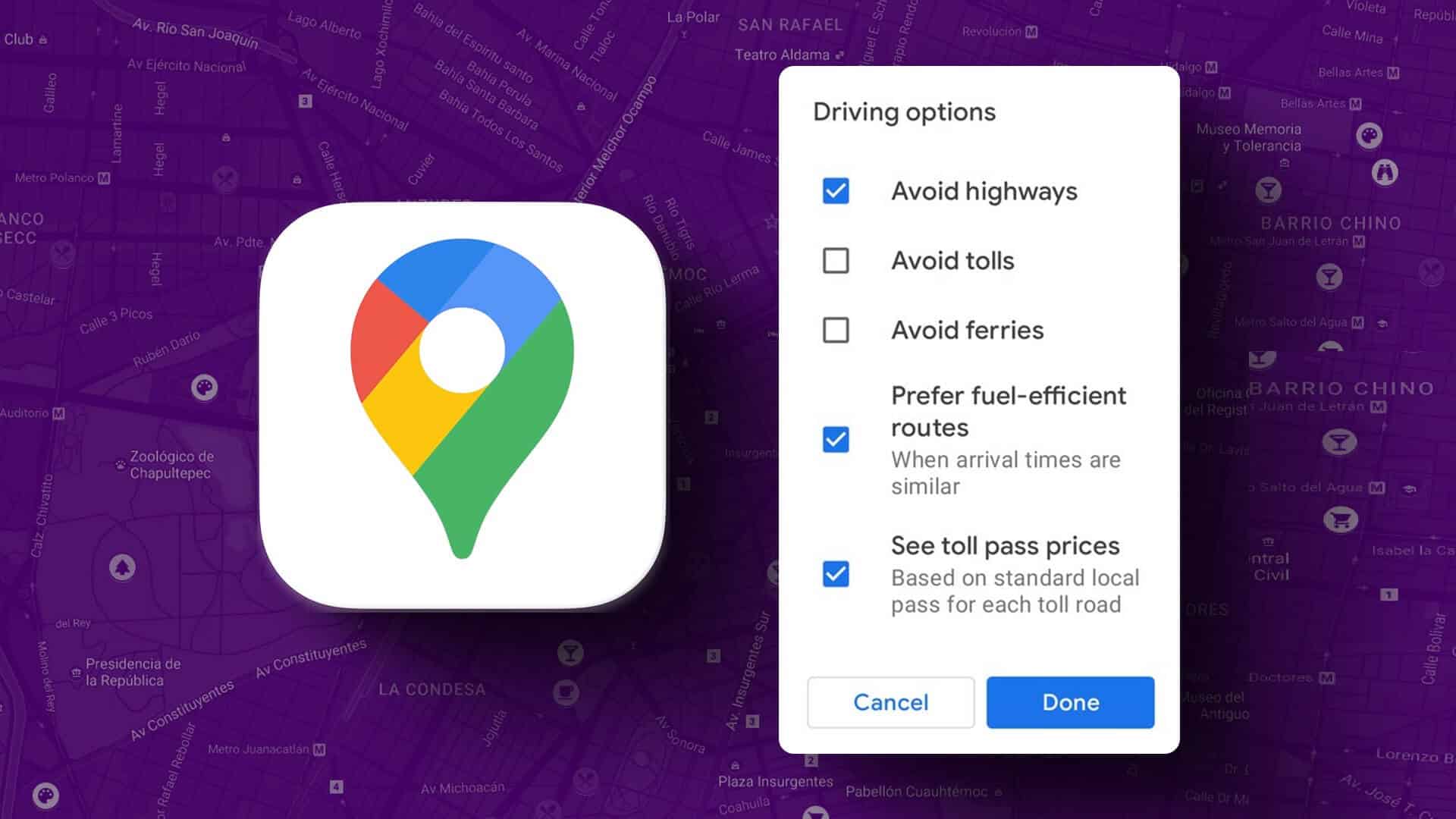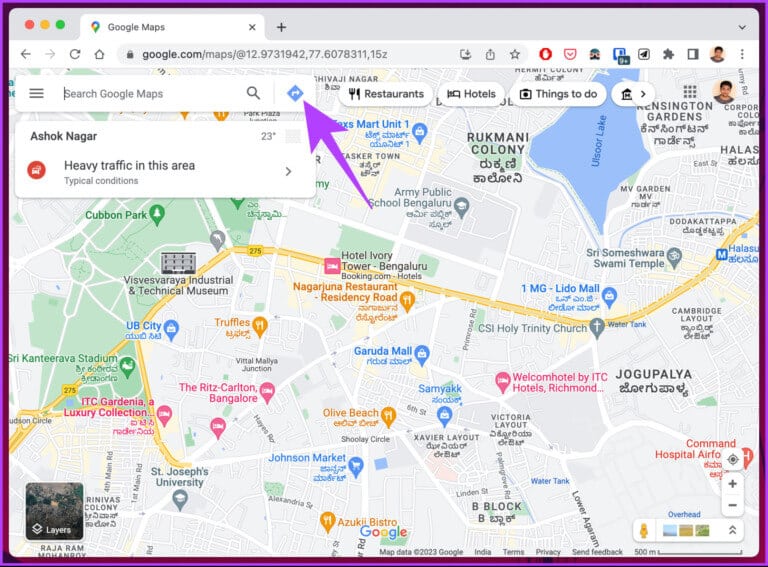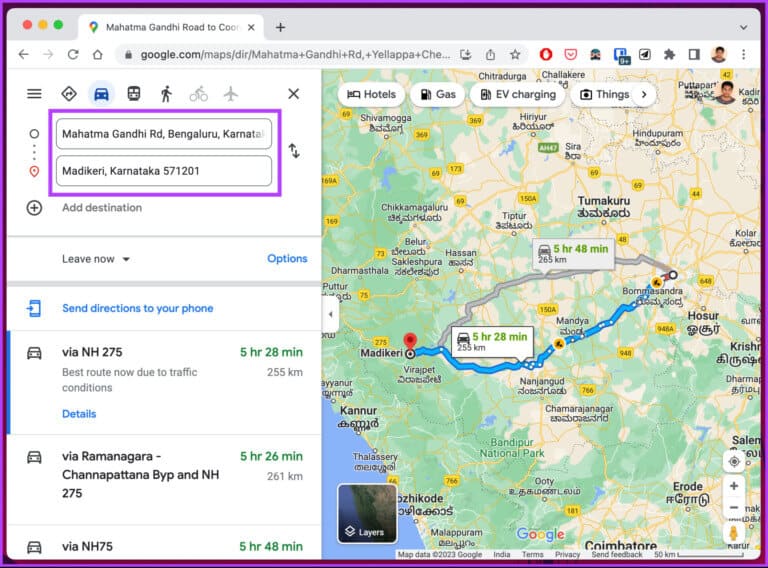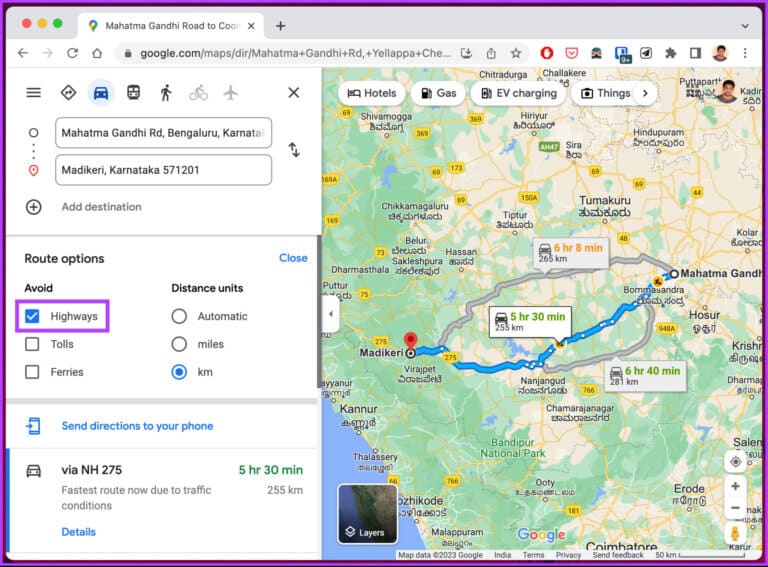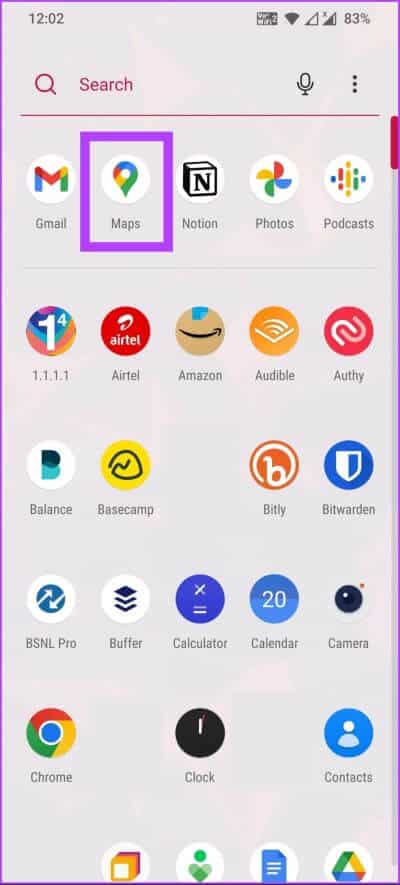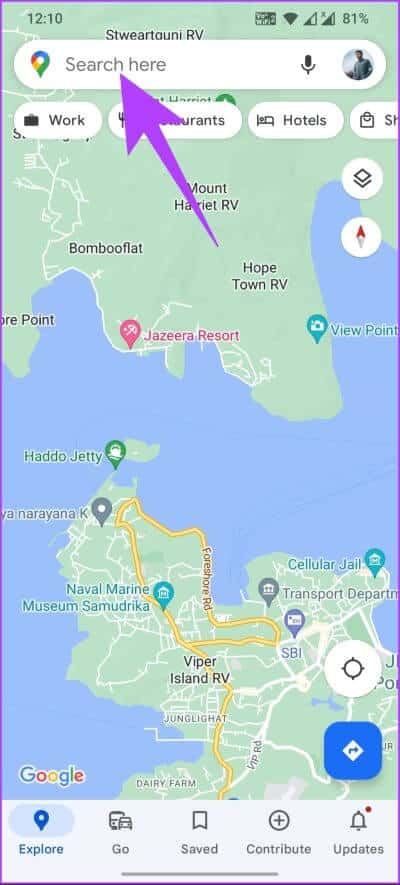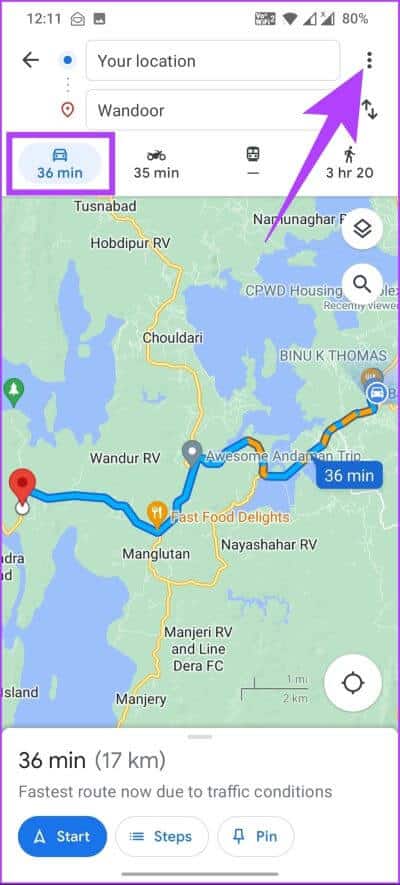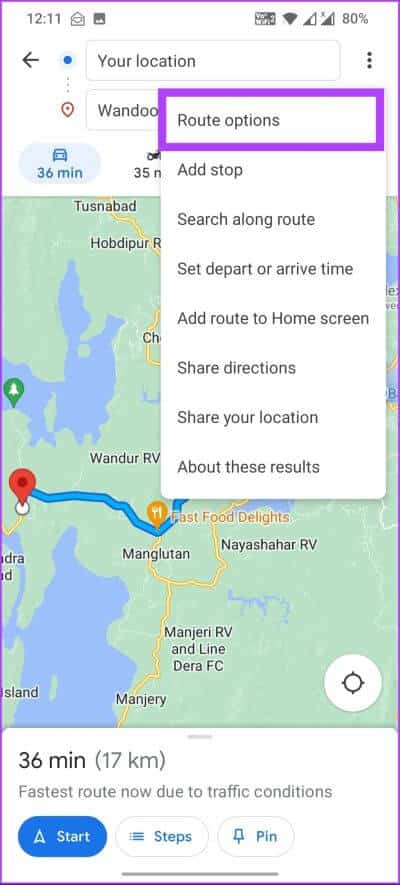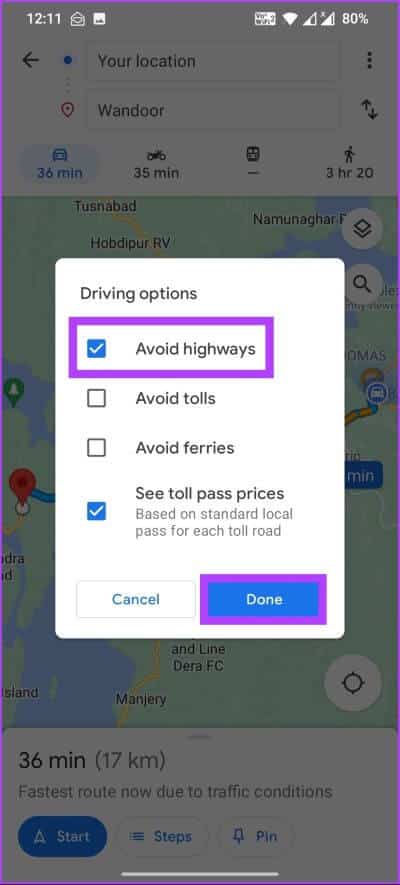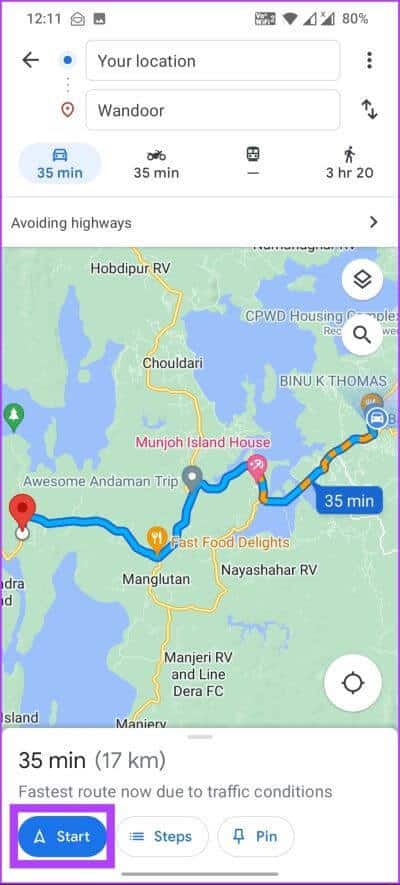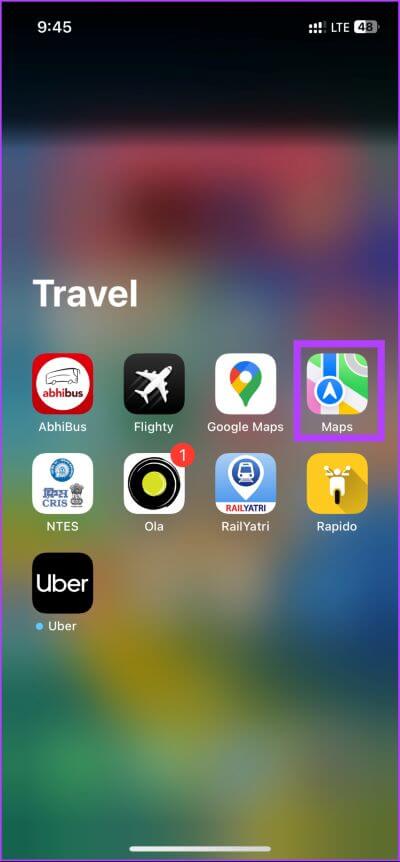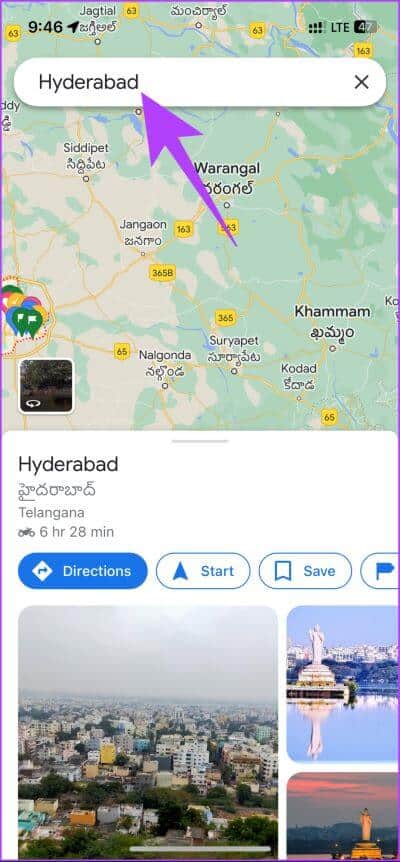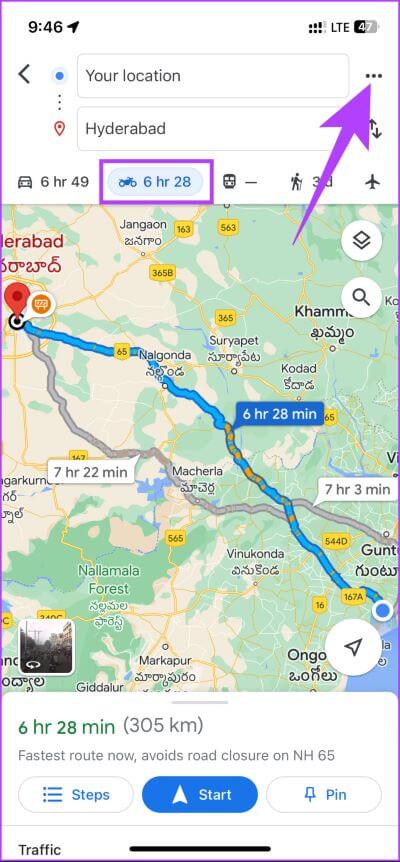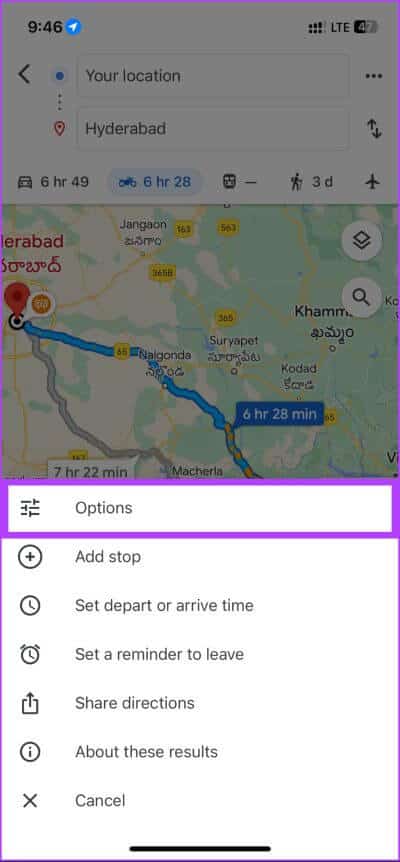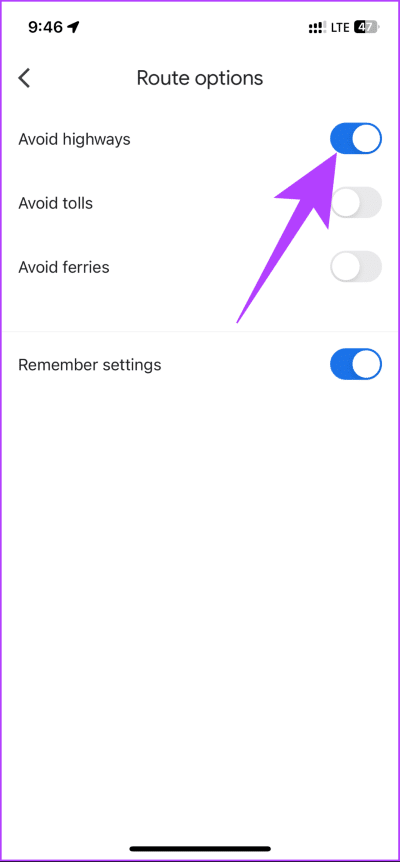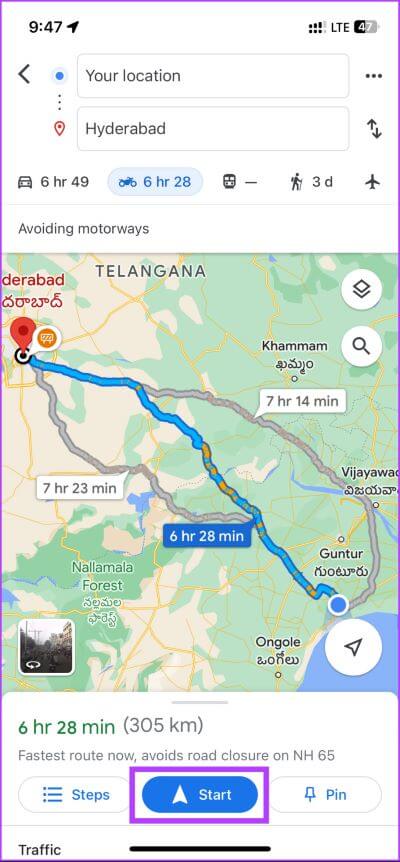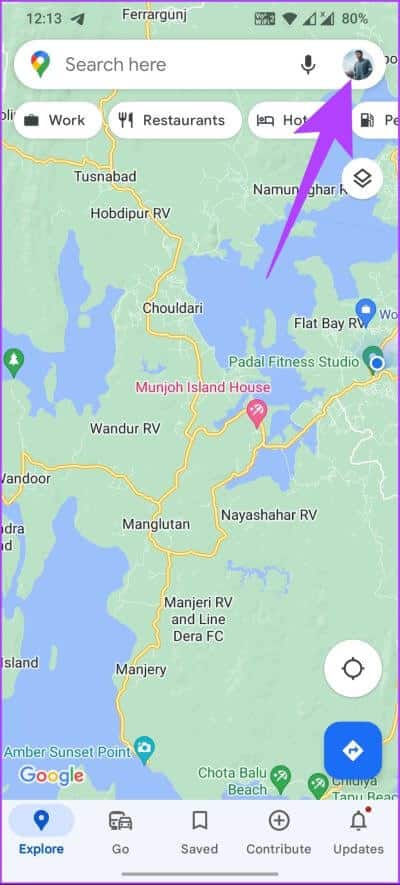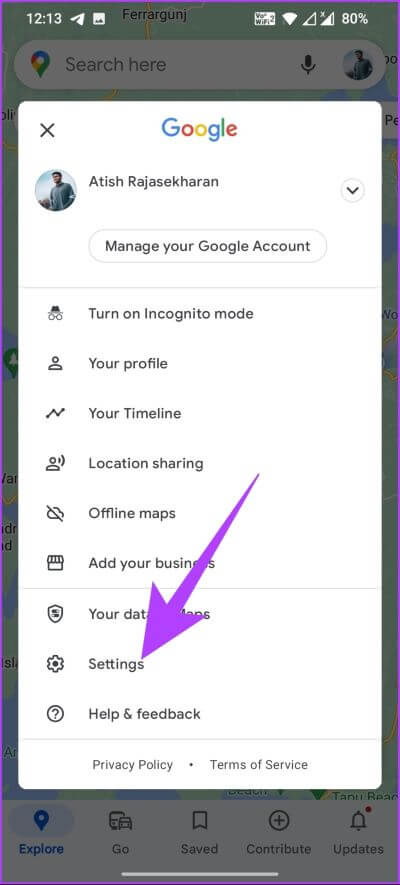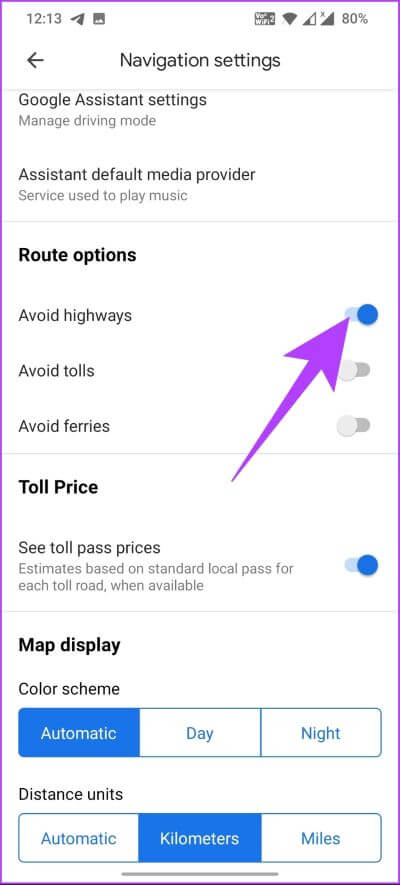Comment éviter les autoroutes sur Google Maps sur le Web, Android ou iPhone
Si votre trajet est plus long et stressant en raison du trafic routier, voici comment éviter les autoroutes sur Google Maps pour un voyage sans tracas.
Si vous êtes Utiliser Google Maps Surtout pour les trajets domicile-travail, vous saurez que L'application suggère généralement l'itinéraire le plus rapide, qui est généralement une autoroute. Cependant, les autoroutes peuvent être imprévisibles et les éviter peut être un excellent moyen de trouver de nouvelles voies. Dans cet esprit, commençons.
Comment éviter temporairement les autoroutes sur Google Maps
Selon votre appareil, il est facile de trouver Paramètres d'autoroute sur Google Maps et activez-le. D'un autre côté, vous pouvez prendre plus de temps pour voyager, mais ce sera bien si vous êtes plus excité par le voyage que par la destination. commençons.
Comment configurer Google Maps pour éviter les autoroutes sur PC
Voici comment activer les paramètres de contournement d'autoroute sur Google Maps sur le Web.
Étape 1: Ouvert Google Maps sur n'importe quel navigateur Web et cliquez sur l'icône d'itinéraire à côté du champ de recherche.
Étape 2: Entrez un point Départ et destination.
Il affichera l'itinéraire et le temps mis pour atteindre cette destination.
Étape 3: Cliquez “Les optionsJuste en dessous de la section Destination.
Étape 4: en option Suivre Sous Éviter, sélectionnez Autoroutes.
Remarque : De plus, vous pouvez consulter les péages et les ferries si vous le souhaitez.
c'est tout. Votre itinéraire sera mis à jour sur la carte sur le volet de droite et les directions sur la gauche. Si vous utilisez un appareil Android, passez à la méthode suivante.
Comment éviter les autoroutes sur Google Maps sur votre appareil Android
Pour obtenir un itinéraire sans autoroute sur Google Maps à l'aide de votre appareil Android, suivez les étapes ci-dessous.
Étape 1: Lancer une application Google Maps Sur votre appareil Android.
Étape 2: Accédez à la barre de recherche en haut de l'écran et saisissez votre adresse de destination.
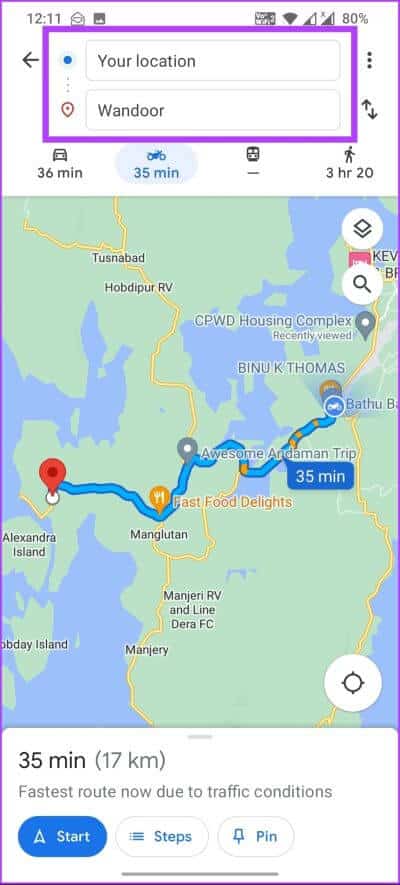
Étape 3: sélectionnez le mode Transport Et cliquez Les trois points Dans le coin supérieur droit
Étape 4: Dans le menu déroulant, sélectionnez Options Suivre.
Étape 5: Dans la fenêtre contextuelle Options de conduite, sélectionnez Éviter les autoroutes et appuyez sur Terminé.
Remarque : De plus, vous pouvez choisir d'éviter les péages et les ferries.
Étape 6: Enfin, appuyez sur le bouton Commencer pour commencer le voyage.
Vous voilà. Vous avez activé avec succès les paramètres de contournement d'autoroute sur votre Google Maps. Si vous êtes sur iOS, consultez la méthode suivante.
Comment activer l'évitement d'autoroute sur Google Maps sur iPhone
Bien qu'Apple Maps soit l'application de navigation par défaut, qui possède de nombreuses fonctionnalités telles que Ajouter plusieurs points d'arrêt Et pour signaler les accidents, beaucoup préfèrent encore utiliser Google Maps. Si vous faites partie de ceux-là, voici comment activer les paramètres d'évitement d'autoroute sur iPhone.
Étape 1: Allumer Application Google Maps Sur ton iPhone
Étape 2: Aller à Barre de recherche en haut de l'écran et tapez votre adresse de destination.
Étape 3: Sélectionner mode de transfert Et cliquez Les trois points Dans le coin supérieur droit
Étape 4: Dans la feuille inférieure, sélectionnez Les options.
Étape 5: Dans les options de chemin, passez à Éviter Autoroutes et retour. De plus, vous pouvez choisir d'éviter les frais et d'éviter les phrases.
Remarque : activez le bouton Mémoriser les paramètres pour enregistrer la préférence pour toutes les directions futures que vous obtenez.
Étape 6: Enfin, appuyez sur le bouton Démarrer pour commencer le voyage.
Vous voilà. Vous avez configuré le paramètre d'évitement d'autoroute sur votre iPhone. Si vous souhaitez éviter de passer par les étapes pour activer ce paramètre à chaque fois, vous pouvez également l'activer de manière permanente. Continuer à lire.
Lisez aussi: Apple Maps contre Google Maps.
COMMENT ÉVITER LES AUTOROUTES EN PERMANENCE SUR L'APPLICATION MOBILE GOOGLE MAPS
Tu peux Faites en sorte que Google Maps se souvienne Paramètres d'évitement d'autoroute pour que vous n'ayez pas à passer par des étapes chaque fois que vous regardez des cartes. Malheureusement, vous ne pouvez pas définir les autoroutes évitées comme routes par défaut sur Google Maps sur le Web. Pour le reste des appareils, nous avons ce qu'il vous faut.
Étape 1: Ouvrez Google Maps et appuyez sur votre photo de profil dans le coin supérieur droit.
Étape 2: Clique sur Paramètres Et faites défiler vers le bas pour sélectionner Paramètres.
Étape 3: Sous Paramètres de navigation, faites défiler jusqu'à Options d'itinéraire et passez à Éviter les autoroutes.
Avec cela, Google Maps définit les paramètres par défaut et vous n'avez pas besoin d'activer cette fonctionnalité à chaque fois que vous effectuez une recherche. Si vous souhaitez désactiver Éviter les autoroutes sur Google Maps à tout moment, il vous suffit de désactiver le paramètre Éviter les autoroutes. Si vous avez des questions, passez à la section suivante.
Questions fréquentes sur le contournement d'autoroute sur Google Maps
1. Google Maps est-il adapté aux longs trajets ?
Google Maps est une application de navigation très appréciée et largement utilisée qui peut être une ressource utile Pour planifier et naviguer sur de longs trajets. Il offre une gamme de fonctionnalités qui peuvent vous aider à planifier votre itinéraire, à obtenir des mises à jour du trafic en temps réel et à trouver des points d'intérêt.
2. Comment Google Maps prédit-il le temps de trajet ?
Google Maps utilise une variété de sources de données et d'algorithmes d'apprentissage automatique pour prédire le temps de trajet. Il comprend des données de trafic historiques, des données de trafic en temps réel, des données de réseau routier, des données de trafic en direct et d'autres facteurs pour calculer les estimations de temps de trajet les plus précises.
3. Que signifient les couleurs sur les parcours Google Maps ?
Google Maps utilise un code couleur pour indiquer le niveau de trafic sur les routes. Vert pour un trafic normal, jaune pour un peu plus lent, orange pour occupé, rouge pour un trafic intense et gris pour aucune donnée disponible. Le codage couleur peut changer en fonction du niveau de zoom et les données de trafic peuvent ne pas être disponibles pour tous les itinéraires ou zones.
Corriger le parcours vers la destination
Maintenant que vous savez comment éviter les autoroutes sur Google Maps, vous pouvez rapidement en découvrir de nouvelles qui correspondent à vos besoins et à vos préférences. Alors, la prochaine fois que vous planifiez votre voyage, n'oubliez pas d'utiliser cette fonction et rendez votre voyage plus confortable et plus agréable. Tu pourrais aussi aimer Découvrez comment créer une liste de vos lieux préférés sur Google Maps.